چگونه لباس جلی رنگ اسپلش را در فورتنایت باز کنیم

Epic Games در حال درمان است فورتنایت بازیکنان یک بار دیگر به یک پوست رایگان دیگر می روند و این بار می توانید لباس Color Splash Jellie را در هر دو نوع معمولی و لگو به دست آورید. برای بسیاری، اگر خریدار مشتاق کارت های هدیه V-Bucks هستید، این قفل را به طور طبیعی باز خواهید کرد.
مرتبط
Fortnite: اشتراک بسته خدمه، توضیح داده شده است
در اینجا نحوه لغو اشتراک Fortnite Crew در همه پلتفرم ها آمده است.
مانند بسیاری از “رایگان” هایی که Fortnite ارائه می دهد، معمولاً هزینه ای برای پرداخت وجود دارد، اما شما علاوه بر پیشنهادهای معمول، پوسته را نیز دریافت می کنید. ما مدت زمان ماندگاری این پیشنهادات را بررسی می کنیم و جزئیات را دقیقاً در اینجا توضیح می دهیم.
چگونه لباس ژله ای رنگ اسپلش را باز کنیم
تنها کاری که برای باز کردن قفل Color Splash Jellie Outfit باید انجام دهید این است تا زمانی که تبلیغات فعال است، کارت هدیه V-Bucks را بازخرید کنید. هیچ حداقل نیازی وجود ندارد، بنابراین می توانید به سادگی ارزان ترین گزینه V-Bucks 1000 V-Bucks را با قیمت 10.00 دلار / 6.99 پوند انتخاب کنید.
شما باید V-Bucks را در طول دوره تبلیغات بازخرید کنید، اما لازم نیست آنها را در این زمان خرج کنید، بنابراین برای زمانی که واقعاً چیزی از فروشگاه می خواهید آنها را ذخیره کنید.
نحوه بازخرید کارت های هدیه V-Bucks
هنگامی که کارت هدیه V-Bucks خود را دریافت کردید، پانل را با دقت خراش دهید (اگر فیزیکی است) و سپس به fortnite.com/vbuckscard بروید. به حساب Epic خود وارد شوید و کد خود را بازخرید کنید.
فوراً متوجه خواهید شد که آیا کار می کند زیرا صفحه بازخرید به شما نشان می دهد که قفل لباس را به عنوان یک امتیاز اضافی باز کرده اید.
آیا خرید V-Bucks در بازی حساب می شود؟
متاسفانه، خرید V-Bucks از ویترین فروشگاه دیجیتال در این تبلیغ حساب نمی شود و Color Splash Jellie Outfit را باز نمی کند.
در طی تبلیغاتی مانند این، اغلب متوجه میشوید که کارتهای هدیه فیزیکی V-Bucks در فروشگاهها کمیاب میشوند، یا حداقل ارزانترین آنها همه به فروش میرسند.
با این حال، میتوانید کارتهای هدیه دیجیتالی را از خردهفروشهایی مانند آمازون خریداری کنید، و این کارتها همچنان در تبلیغات حساب میشوند.
را این رویداد بین 13 ژانویه تا 16 فوریه 2025 ادامه دارد. بازخرید V-Bucks در خارج از این پنجره، لباس ژله ای رنگ اسپلش را برای شما به ارمغان نمی آورد.
زمان پایان دقیق در هر منطقه
-
زمان اقیانوس آرام (PT): 15 فوریه 2025 ساعت 4:00 بعد از ظهر
-
به وقت شرقی (ET): 15 فوریه 2025 ساعت 7:00 بعد از ظهر
-
به وقت جهانی هماهنگ (UTC): 16 فوریه 2025 ساعت 12:00 صبح
-
به وقت گرینویچ (GMT): 16 فوریه 2025 ساعت 12:00 صبح
-
به وقت اروپای مرکزی (CET): 16 فوریه 2025 ساعت 01:00 صبح
-
زمان استاندارد ژاپن (JST): 16 فوریه 2025 ساعت 09:00 صبح
-
به وقت شرقی استرالیا (AET): 16 فوریه 2025 ساعت 11:00 صبح
-
ساعت نوری نیوزیلند (NZDT): 16 فوریه 2025 ساعت 13:00
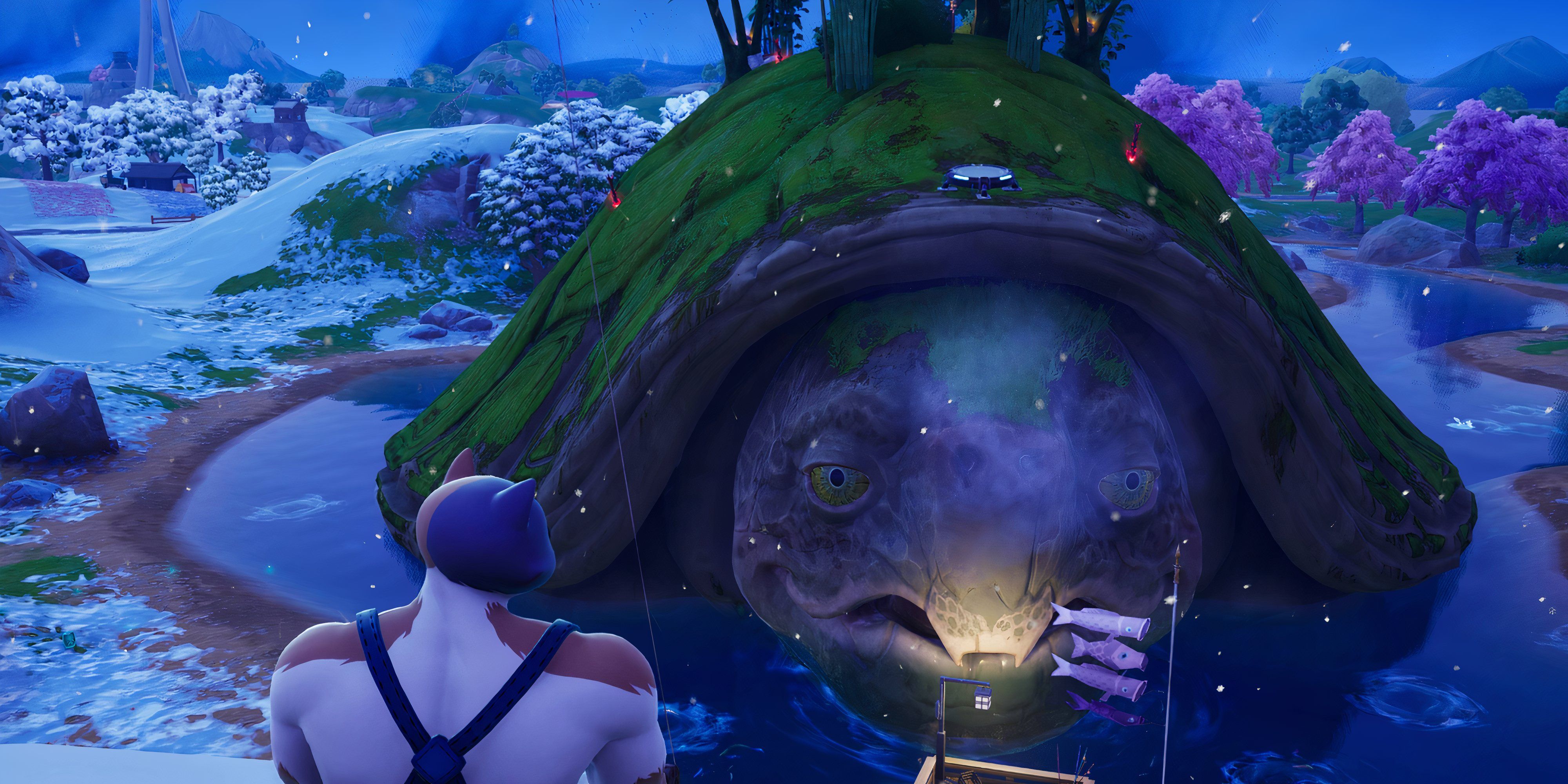
بعدی
Fortnite: Chapter 6, Season 1 – How To Find The Giant Turtle
اینجا جایی است که می توانید لاک پشت غول پیکر را در فورتنایت پیدا کنید.





